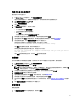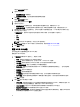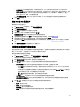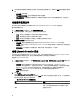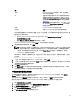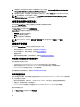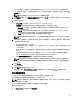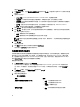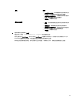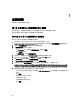Users Guide
将显示平台还原屏幕。
2. 在平台还原屏幕中,选择导入服务器配置文件选项并单击下一步。将显示用于选择 vFlash 介质或共享位置
的选项。
3. 选择以下选项之一:
• vFlash 介质:从 Integrated Dell Remote Access Controller vFlash 卡还原备份映像。
• 网络共享:从网络中的共享位置还原备份映像。如果选择此选项,您必须指定以下信息:
• 现有共享:指定保存备份映像的共享位置。该下拉式列表中包含您以前在其中为系统或集合创建备份
文件的共享列表。
• 用户名:指定用于访问共享位置的用户名。您必须指定以下格式的用户名:Domain\<username>。
• 密码:指定访问共享位置的密码,然后重新键入该密码以确认。
4. 单击下一步。键入在备份时指定的备份文件密码短语。
5. 单击下一步。导入备份文件时,您可以选择保留当前的 RAID 控制器配置,或者从备份文件还原备份的配
置。您可以选择以下选项之一:
• 保留 - 保留现有的 RAID 控制器配置。
• 删除 - 删除现有的 RAID 控制器配置并从备份文件导入配置。
注: 此操作不会还原备份期间虚拟磁盘上的内容(例如,操作系统)。此操作仅创建空白虚拟磁盘并
设置属性。
6. 单击下一步。
将显示摘要屏幕。
7. 单击完成开始导入备份文件并将任务提交到 Task Viewer。
您可以启动 Task Viewer 以查看任务的状态。
为系统配置部件更换属性
利用部件更换功能可以自动更新系统中新更换的组件的固件和/或配置,以与其原部件匹配。新更换的组件可
能包括 PowerEdge RAID 控制器、NIC 或电源,以与其原部件匹配。此功能在 Lifecycle Controller 上默认被禁
用
,在需要时可通过 Dell Lifecycle Controller Integration 启用。它是一项许可功能,需要使用 Dell vFlash SD 卡。
使用 System Viewer 公用程序为系统配置部件更换属性。
要配置部件更换属性:
1. 在 System Viewer 公用程序中选择平台还原。
对于 PowerEdge 11G 服务器,该公用程序检查该系统 Lifecycle Controller 上 Dell vFlash SD 卡的有效许可
证。而对于 12G 服务器,该公用程序检查 Enterprise 许可证。如果存在有效许可证,将显示平台还原屏
幕。
2. 在平台还原屏幕中,选择配置部件更换选项并单击下一步。
将显示部件更换属性。
3. 根据下表选择属性选项:
表
. 7: 属性和选项
属性 选项
启动时收集系统资源清册 (CSIOR)
• 禁用:对更换的部件禁用 CSIOR。
• 启用:对更换的部件启用 CSIOR。
• 不更改:保留默认设置。
部件固件更新
• 禁用:禁用对更换的部件进行固件更新。
58